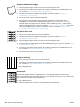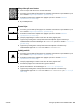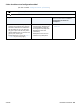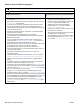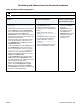HP LaserJet 4200 and 4300 series printer - User Guide
134 Kapitel 4 Problemlösning SVWW
3 Kan du skriva ut från ett program?
JA Gå till steg 4.
NEJ
Dokumentet skrivs inte ut. En PS-felsida eller lista över kommandon skrivs
ut
●
Om dokumentet inte skrivs ut och ett meddelande visas på
kontrollpanelen, se “Förstå skrivarmeddelanden" på sidan 109.
●
Från datorn kontrollerar du om skrivaren har gjort en paus. Tryck på
PAUS/FORTSÄTT för att fortsätta.
●
Om skrivaren är i ett nätverk, kontrollerar du att du skriver ut till rätt
skrivare. Du kan bekräfta att det inte är ett nätverksfel genom att
ansluta datorn direkt till skrivaren med en parallellkabel, ändra port till
LPT1 och försöka skriva ut.
●
Kontrollera kabelanslutningarna. Koppla bort och återanslut kabeln
mellan skrivaren och datorn.
●
Testa kabeln genom att ansluta den till en annan dator.
●
Om du använder en parallellanslutning, kontrollerar du att kabeln är
IEEE-1284-kompatibel.
●
Skriv ut en konfigureringssida om datorn ingår i ett nätverk
.
Mer
information finns i
“Konfigurationssida" på sidan 83 Om det finns en
HP Jetdirect-skrivarserver installerad kommer även en
konfigurationssida för Jetdirect att skrivas ut. Kontrollera Jetdirectsidan
för att verifiera att servernamn och nodnamn i avsnittet
Protokollinformation motsvarar namnen i skrivardrivrutinen.
●
Om du vill bekräfta att det inte är ett datorfel kan du skriva ut från en
annan dator (om möjligt).
●
Kontrollera att utskriften skickas till rätt port (t ex LPT1 eller
nätverksskrivarport).
●
Kontrollera att du använder rätt skrivardrivrutin. (Läs mer i avsnittet
“Välj den skrivardrivrutin som motsvarar dina behov" på sidan 30.)
●
Installera drivrutinen på nytt. (Anvisningar finns i starthandboken
[start].)
●
Kontrollera att porten har konfigurerats och fungerar rätt. (Prova att
ansluta en annan skrivare till porten och skriv ut.)
●
Om du skriver ut med PS-drivrutinen ställer du in SKRIV UT PS-FEL=PÅ
i undermenyn Skriv ut (i menyn Konfigurera enhet) på kontrollpanelen
och skriv ut igen. (Se “SKRIV UT PS-FEL" på sidan 158.) Om en felsida
skrivs ut, se anvisningarna i nästa kolumn.
●
Se till att TYP=AUTO på undermenyn Systeminställningar (i menyn
Konfigurera enhet). (Läs mer i avsnittet “SKRIVARSPRÅK" på sidan 163.)
●
Du kan sakna ett skrivarmeddelande som kunde hjälpa dig att åtgärda
felet. Stäng tillfälligt av inställningarna Borttagningsbara varningar och
Fortsätt automatiskt i undermenyn Systeminställningar (i menyn
Konfigurera enhet) på kontrollpanelen. (Se avsnittet “BORTTAGBARA
VARNINGAR" på sidan 164 och “FORTSÄTT AUTOM" på sidan 164.) Skriv
sedan ut igen.
●
Skrivaren kan ha fått en icke-standard PS-kod. I
undermenyn Systeminställningar (i menyn
Konfigurera enhet) på kontrollpanelen ställer du
in TYP=
PS
endast för denna utskrift. När
dokumentet är utskrivet ska du återställa
inställningen till AUTO. (Läs mer i avsnittet
“SKRIVARSPRÅK" på sidan 163.)
●
Kontrollera att utskriften är en PS-utskrift och att
du använder PS-drivrutinen.
●
Skrivaren kan ha tagit emot PS-kod trots att den
är inställd på PCL. I undermenyn
Systeminställningar (i menyn Konfigurera enhet)
på kontrollpanelen ställer du in TYP=AUTO. (Läs
mer i avsnittet “SKRIVARSPRÅK" på sidan 163.)